Vi gjennomgår hver nye stabile Firefox-utgivelse her på Ghacks Technology News, og ett tilbakevendende tema som vi kommer over er at minst noen brukere rapporterer problemer med Adobes Flash Player etter at de har oppdatert til den siste versjonen av Firefox.
Mens mange brukere ikke opplever noen problemer, gjør noen det, og det kan være en frustrerende opplevelse, spesielt hvis du ikke vet hvor du skal begynne å feilsøke problemet for å løse det.
Både Firefox og Flash er komplekse programmer, noe som betyr at det ikke er en eneste løsning som løser problemet for alle brukere som opplever krasj eller henger.

Følgende liste kan hjelpe deg med å løse problemene du opplever. La oss komme i gang.
Forsikre deg om at Flash er oppdatert

Hvis du kjører en eldre versjon av Flash, kan du oppleve krasj eller henger som er løst i nyere versjoner. Dette er ikke alltid tilfelle, og det kan godt hende at oppgradering til den nyeste versjonen får problemene til å vises på systemet ditt for første gang.
Generelt sett er det bedre å kjøre den nyeste Flash-versjonen enn en utdatert versjon. Årsaken her er stort sett sikkerhet, ettersom eldre versjoner er sårbare for angrep som ble fikset i de oppdaterte versjonene.
Sjekk om Flash-versjonen din er oppdatert på Mozillas Plugin Check-nettsted.
Du kan laste ned den nyeste Flash Player-versjonen fra Adobe.
Hvis den versjonen forårsaker problemer for deg, kan det være lurt å prøve en betaversjon av en kommende versjon av Adobe Flash i stedet.
Det jeg ikke foreslår er å nedgradere på grunn av sikkerhetsmessige implikasjoner som følger med det.
Aktiver Klikk for å spille
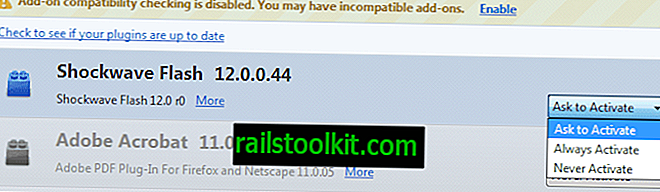
Flash-plugin-en er aktivert som standard i Firefox, noe som betyr at den kan brukes av alle nettsteder du laster inn i nettleseren.
Ved å aktivere klikk for å spille, forhindrer du at Flash kan brukes på alle nettsteder, men de som du lar det kjøres på. Dette forhindrer lasting av Flash-annonser, videoer eller annet Flash-innhold på de fleste nettsteder, noe som igjen forbedrer stabiliteten.
- Skriv om: addons i Firefox sin adressefelt og trykk enter.
- Bytt til plugins ved å bruke venstre sidefelt.
- Finn Shockwave Flash her og bytt fra "Aktiver alltid" til "Be om å aktivere".
- Hvis du har flere Flash-plugins her, gjør det samme for dem. Gjør dette faktisk for alle plugins som er konfigurert til å alltid aktivere med mindre du har konfigurert dem på denne måten.
Du kan enkelt hvitliste spesifikke nettsteder. Slik gjør du det.
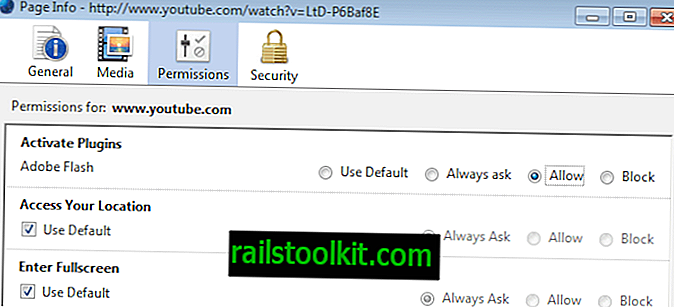
- Trykk på Alt-tasten og velg Verktøy> Sideinfo fra menyen som åpnes øverst i Firefox-vinduet.
- Bytt til Tillatelser her og finn Aktiver plugins Adobe Flash her.
- Endre fra "Bruk standard" til "Tillat".
- Dette gjør at det aktuelle nettstedet kan kjøre Adobe Flash når det trengs.
Bruk en nettleser til å spille av Flash-innhold, og Firefox for resten
OK dette kan ikke fungere for alle brukere eller være ønsket av de fleste, men hvis du opplever mye heng eller krasj i Firefox som er relatert til Flash, kan det være lurt å vurdere å bruke en annen nettleser til å spille av Flash-innhold.
Dette fungerer bra hvis du bare besøker et par nettsteder som krever Flash, kanskje nettsteder som YouTube, Kongregate eller Armorgames for eksempel.
Den beste nettleseren etter min mening for dette på de fleste systemer er Google Chrome, ettersom den kommer med en egen versjon av Flash. Hvis du bruker Windows 8, kan du også bruke Internet Explorer, da det også kommer med sin egen Flash-versjon.
Hvis du bare bruker YouTube, bytter du til HTML5-video
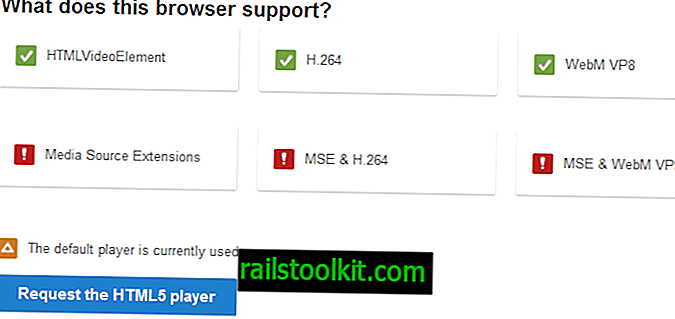
Hvis YouTube er din eneste destinasjon på Internett som krever Flash for å spille av videoer, kan det være lurt å bytte til HTML5-video i stedet for å unngå krasj og deaktivere Flash Player i nettleseren din eller til og med avinstallere den.
De fleste videoene vil fungere helt fint hvis du bytter, men noen kan ikke, så husk det.
For å bytte, gå hit og klikk på forespørselen HTML5-spiller-knappen.
Deaktiver maskinvareakselerasjon
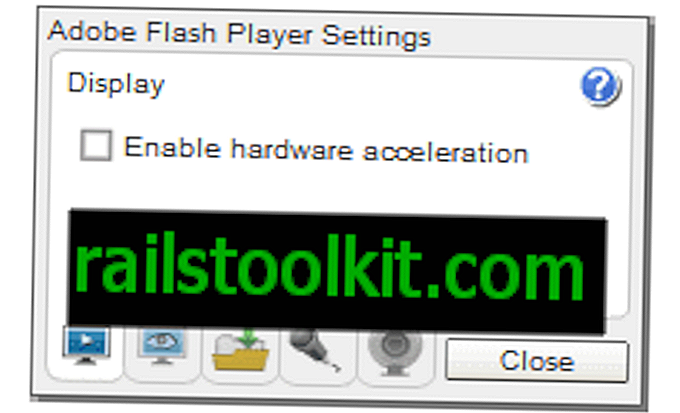
Flash bruker maskinvareakselerasjon som er designet for å forbedre ytelsen når Flash Player brukes på systemet ditt.
Det kan føre til problemer på den annen side, og en måte å finne ut om maskinvareakselerasjon er ansvarlig for det, er å deaktivere den for å se om krasjer eller henger stopper eller fortsetter.
- Gå til denne offisielle Adobes støttesiden.
- Høyreklikk på Flash-ikonet på den siden som vises, og velg Innstillinger.
- Bytt til den første fanen i innstillingsvinduet som åpnes (kalt Display) og deaktiver "Aktiver maskinvareakselerasjon".
Deaktiver beskyttet modus
Protected Mode ble lagt til Flash Player 11.3 og senere i Windows Vista og nyere versjoner av Microsoft Windows-operativsystemet.
Det er designet for å forbedre sikkerheten til systemet ved å begrense virkningen av angrep som ble lansert fra ondsinnede Flash-filer.
Du kan prøve og deaktivere Beskyttet modus på systemet ditt for å se om det løser problemet. Vi har gitt ut en omfattende guide for hvordan du gjør det her.
Deaktiver Plugin-container.exe
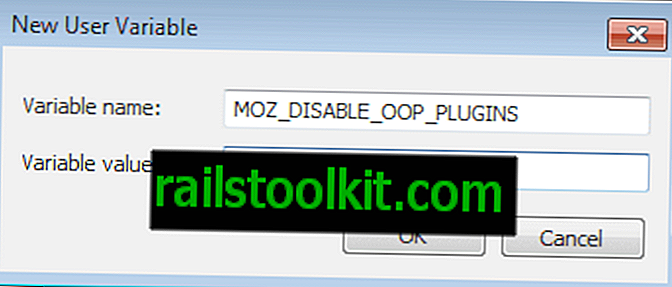
Det pleide å være enkelt å deaktivere plugin-container.exe, filen som kjøres når du kjører plugins som Flash. Jeg har publisert en guide for hvordan du deaktiverer funksjonen i nyere versjoner av Firefox.
Det krever opprettelse av en ny bruker- eller systemmiljøvariabel. Sjekk den fulle guiden her.
Fjern Windows Prefetch-filer

Selv om jeg ikke selv kunne teste den følgende løsningen, har noen brukere rapportert at den løste alle Flash-problemene de opplevde på PC-en.
Brukeren som kom med løsningen, foreslo å tømme to forhåndshullsfiler for Windows hvert 15. minutt:
- C: \ Windows \ forhåndshenting \ flashpl * .pf
- C: \ Windows \ forhåndshenting \ PLUGIN-CONTAINER * .pf
Du kan enten gjøre det manuelt, eller opprette en oppgave i Windows oppgaveplanlegging i stedet for å gjøre det automatisk for deg.
Jeg foreslår at du først prøver løsningen manuelt for å se om den løser problemet. Hvis det gjør det, må du implementere en automatisert løsning. Brukeren som la ut løsningen har laget et skript som du kan kjøre for det formålet.














